检查时区设置
首先,打开“控制面板”,点击“日期和时间”。在弹出的窗口中,确保“时区”设置为“(UTC+08:00) 北京,重庆,香港特别行政区,乌鲁木齐”。如果时区设置不正确,请选择正确的时区并点击“确定”。
同步时间服务器
其次,打开“命令提示符”并以管理员身份运行。输入以下命令并按回车键执行:w32tm /config /syncfromflags:manual /manualpeerlist="ntp.api.bz" /update。这将配置Windows时间服务以手动同步时间。
重启时间服务
接着,在命令提示符中输入以下命令并按回车键执行:net stop w32time && net start w32time。这将停止并重新启动Windows时间服务。
验证时间准确性
最后,打开“日期和时间”窗口,点击“Internet时间”选项卡,确保“与NTP服务器同步”选项已选中。点击“立即更新”按钮以同步时间。
如果以上步骤无法解决问题,你可以尝试使用其他时间服务器进行同步。替换命令中的服务器地址,并再次执行重启时间服务的命令。此外,你也可以创建一个批处理文件定期自动同步时间,以确保系统时间保持准确。希望以上方法能帮助你解决系统时间与北京时间相差8小时的问题。
相关问题与解答:
问题1:如果以上步骤无法解决问题,该怎么办?
答:如果以上步骤无法解决问题,可以尝试使用其他时间服务器进行同步,在命令提示符中,将/manualpeerlist:"ntp.api.bz"替换为可用的时间服务器地址,例如/manualpeerlist:"pool.ntp.org",然后再次执行net stop w32time && net start w32time命令来重启时间服务。
问题2:如何定期自动同步时间?
答:可以创建一个批处理文件来定期自动同步时间,在记事本中编写以下内容:
@echo offnet stop w32time && net start w32time
将文件保存为扩展名为.bat的文件,例如sync_time.bat,可以使用任务计划程序来定期运行此批处理文件,以确保系统时间保持准确。
谢谢你阅读本文,如果有任何疑问或意见,请留言评论。记得关注我们的频道,点赞并分享给更多需要帮助的人。感谢观看!




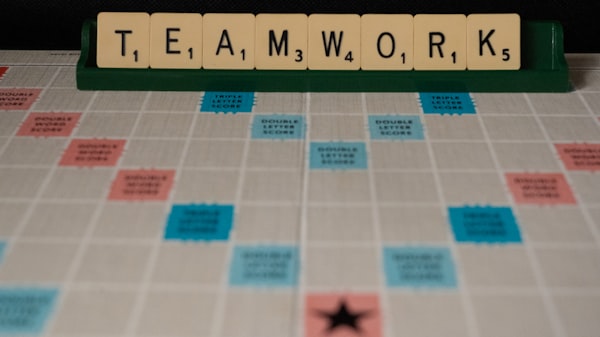

评论留言